Looker データ ディクショナリは、データ ディクショナリ ブロックとは異なります。
Looker Data Dictionary 拡張機能のすべての機能を使用するには、管理者が Looker Data Dictionary アプリケーションをバージョン 2.0.0 以降に更新する必要があります。
Looker データ ディクショナリは、Looker の拡張機能フレームワークを使用して開発され、Looker Marketplace を通じてデプロイされたウェブ アプリケーション。Looker コンポーネントを使用してビルドされた拡張機能です。
Looker データ ディクショナリ拡張機能は、すべての Looker フィールドと説明を検索するための、一元化された専用のインターフェースを提供します。この拡張機能の用途:
- すべての指標と説明を検索できるディレクトリを提供し、ユーザーに適切なディメンションやメジャーを特定できるようにします。
- 外部関係者が独自の指標を簡単に特定して見つけられるようにする
- LookML モデルの監査、一貫した命名規則が遵守されているか、冗長なフィールドがないか、フィールドの説明にアノテーションが付加されているかを評価します。
- 特定のフィールドに関するコメントを追加して共有する(Looker データ ディクショナリ アプリケーションがバージョン 2.0.0 以降の場合)
ユーザーが Looker データ ディクショナリにアクセスして使用するには、Looker 管理者は以下を行う必要があります。
ユーザーがこの拡張機能を使用できるようになると、次のことが可能になります。
Looker データ ディクショナリのインストール
Marketplace から Looker データ ディクショナリをインストールする前に、Looker 管理者が次の機能を有効にする必要があります。
- Marketplace: Looker Marketplace へのアクセス(デフォルトで有効)
- 拡張フレームワーク: Looker 拡張フレームワークを使用して開発された拡張機能をデプロイする(デフォルトで有効)
Marketplace からアプリケーションやツール(拡張機能など)をインストールするには、develop、manage_models、deploy の権限が必要です。
Looker Marketplace からツールをインストールする手順については、Looker Marketplace の使用のドキュメントをご覧ください。Looker で [管理] をクリックし、拡張機能の横にある [更新] ボタンをクリックすると、常にデータ ディクショナリが最新バージョンになります。
Looker データ ディクショナリにアクセスするための権限の付与
Looker データ ディクショナリをインストールすると、[管理] パネルの [ロール] ページからアクセスできる [新しいモデルセット] ページと [モデルセットの編集] ページの使用可能なモデルのリストに data-dictionary というモデルが自動的に追加されます。
Looker 管理者は、data-dictionary モデルと、データ ディクショナリで探索する必要があるモデルにアクセスするための explore または develop の権限をユーザーに付与する必要があります。拡張機能にアクセスして使用する権限をユーザーに付与する方法については、Looker 拡張機能の権限の設定ページをご覧ください。
フィールドのコメントとやり取りする権限を付与する
フィールド コメントにより、LookML を更新することなく、フィールド定義にコンテキストを追加できるようになりました。デフォルトでは、データ ディクショナリ拡張機能にアクセスできるすべてのユーザーは、すべてのコメントを表示し、自身のコメントを追加、編集、削除できます。
Looker 管理者は、必要に応じて、[Admin] パネルの [Groups] ページで特定のユーザー グループを作成し、それらのグループにユーザーを割り当てることで、フィールド コメント機能の操作を管理できます。グループにユーザーを割り当てる方法について詳しくは、グループのドキュメント ページをご覧ください。
Looker 管理者は、以下に示すように、事前定義された名前でこれらのグループを作成する必要があります。
ユーザー グループは、次の表に示す事前定義された名前で作成する必要があります。表には、各グループに割り当てられたユーザーの事前定義権限も表示されます。
どのグループにも属していないユーザーは、デフォルトで writer に設定されます。ユーザーが複数のグループ(marketplace_data_dictionary_comments_disabled を除く)に割り当てられている場合は、より高いレベルの権限が優先されます。
[管理] パネルの [グループ] ページで行ったコメント グループの変更(コメントの追加や削除)は、[データ ディクショナリ] ページを強制的に更新した後か、ユーザーがクリックして [データ ディクショナリ] ページに戻った後に有効になります。
Looker データ ディクショナリに移動する
左側のサイドバーにあるインストール済みのアプリケーションや拡張機能のリストから、データ ディクショナリに移動できます。
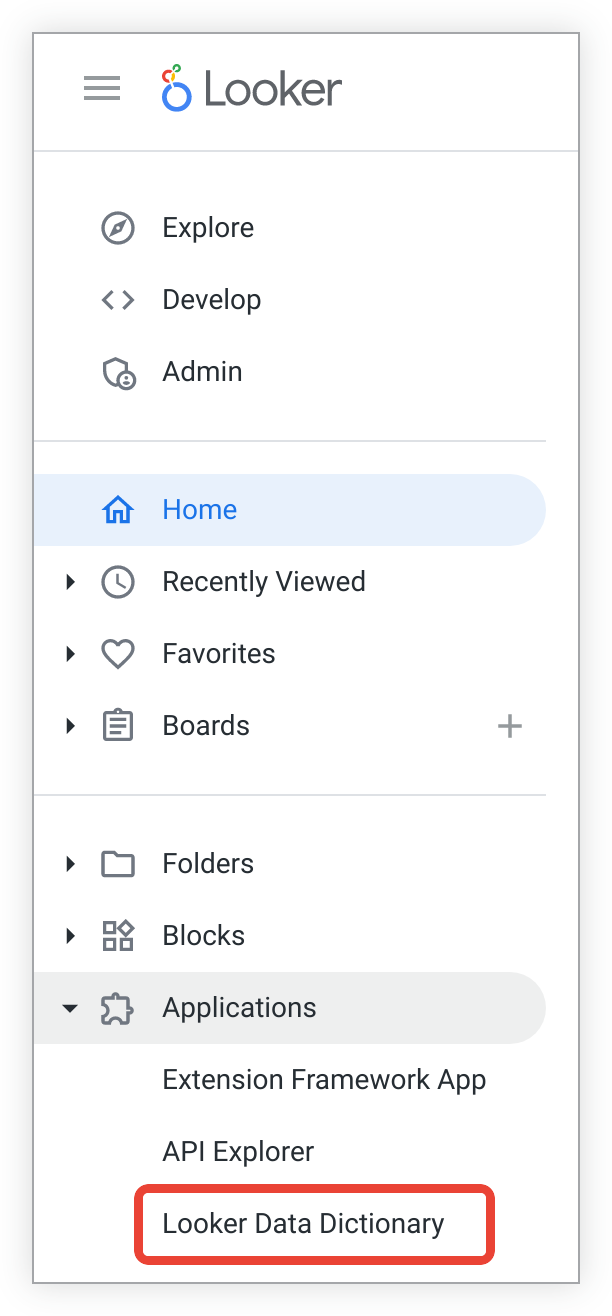
Looker データ ディクショナリを使用したモデル メタデータの表示
Looker データ ディクショナリでは、モデルに対する explore 権限を持つユーザーは、このモデルを選択して、Explore や各 Explore のフィールドのリストを含むメタデータを表示できます。ビューでグループ化されています。Looker データ ディクショナリは、選択したモデルの Explore を左側のサイドバーに表示し、選択した Explore のビューとフィールドをページのメイン部分に表示します。
サイドバーを折りたたむには、< アイコンをクリックします。
Looker データ ディクショナリには次の情報が表示されます。
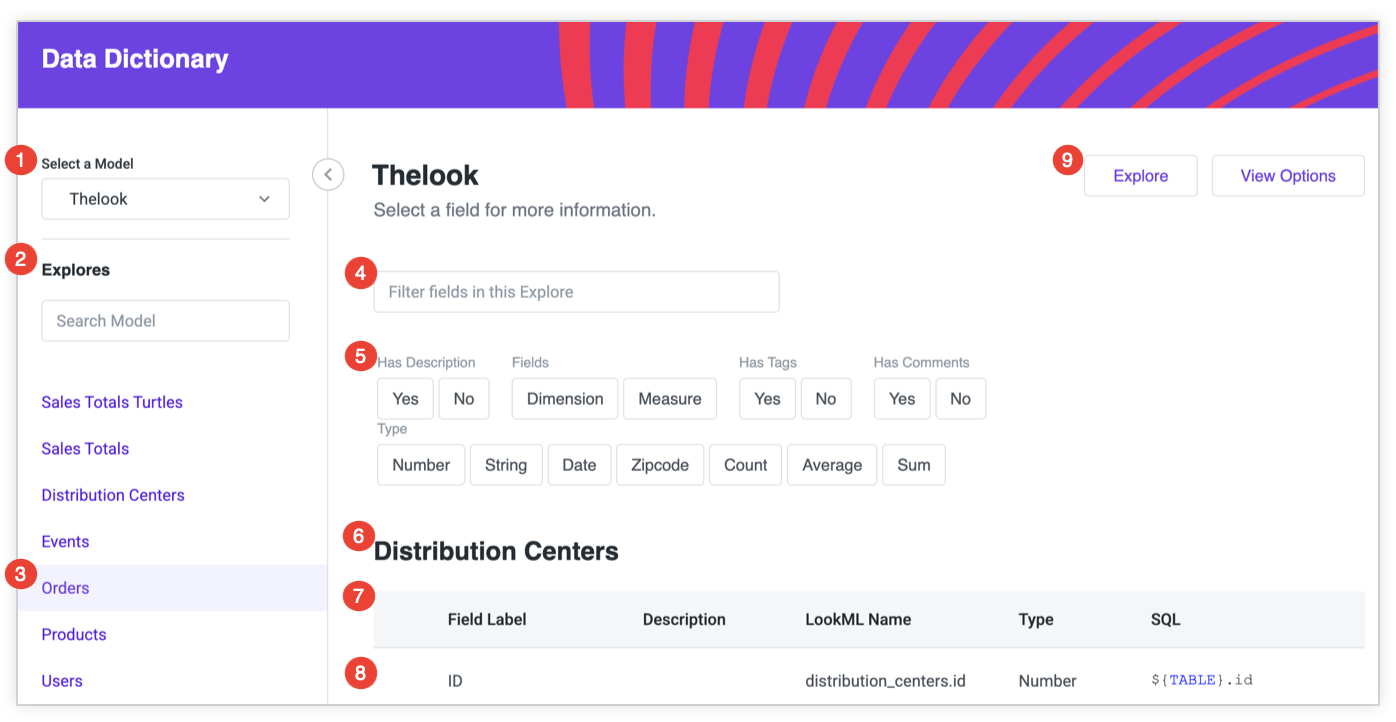
- 選択したモデルの名前
- 選択したモデルに含まれる Explore のリスト
- 選択した Explore
- Explore のフィールドをフィルタリングするためのテキスト フィールド
- 選択されたフィルタに基づいて項目を絞り込むクイック フィルタ
- ビューの名前
- 各フィールドに関するメタデータ。[オプションを表示] ボタンをクリックして、表示するメタデータを選択します。フィールド プロファイラで、フィールド全体のメタデータ一式を確認できます。
- 特定のビューの各フィールドのメタデータを含む行
- Looker UI で Explore を操作する
モデルと Explore の選択
[モデルを選択] プルダウンには、ユーザーが explore 権限を持っているすべてのモデルが一覧表示されます。[モデルを選択] プルダウン メニューからモデルを選択すると、左側のサイドバーにそのモデルの Explore のリストが表示されます。
また、[Search Model] の検索ボックスに入力して、選択したモデルを特定の Explore で検索することもできます。Explore のリストがフィルタされ、検索キーワードに一致する結果のみが表示されます。
Explore の名前をクリックすると、そのフィールドがフィールド別に表示され、ページのメイン部分に表示されます。
右上の [Explore] ボタンをクリックして、Looker の [Explore] ページに直接移動することもできます。
Explore でのフィールドのフィルタリング
[この Explore ではフィールドをフィルタリング] にテキストを入力すると、表示されるフィールドをフィルタリングできます。これらのフィールドに一致するフィールドやフィールドについては、フィールド ラベルまたは説明をご覧ください。
フィルタを適用する特定のメタデータ属性を選択することもできます。たとえば、次のようなフィールドを選択できます。

フィールド メタデータの表示
Looker データ ディクショナリには、ビュー別にグループ化された Explore のフィールドのメタデータが表示されます。
- フィールド ラベル: フィールドの
labelパラメータに基づくフィールド名 - カテゴリ: フィールド カテゴリをディメンションまたはメジャーとして指定する
- 説明: フィールドの
descriptionパラメータに基づくフィールドの説明 - LookML 名:
view_name.field_name構文のフィールド名 - 型: フィールドのデータ型は、フィールド パラメータに応じて string、number、date、zipcode、count、sum、average、list、または 引用符で囲まれていない
- SQL: そのフィールドを参照する SQL 式
- タグ: この項目に関連付けられた LookML タグ
表示されるメタデータのカスタマイズ
各フィールドに表示されるメタデータを指定するには、右上隅の [表示オプション] ボタンをクリックして、表示するメタデータのチェックボックスをオンまたはオフにします。
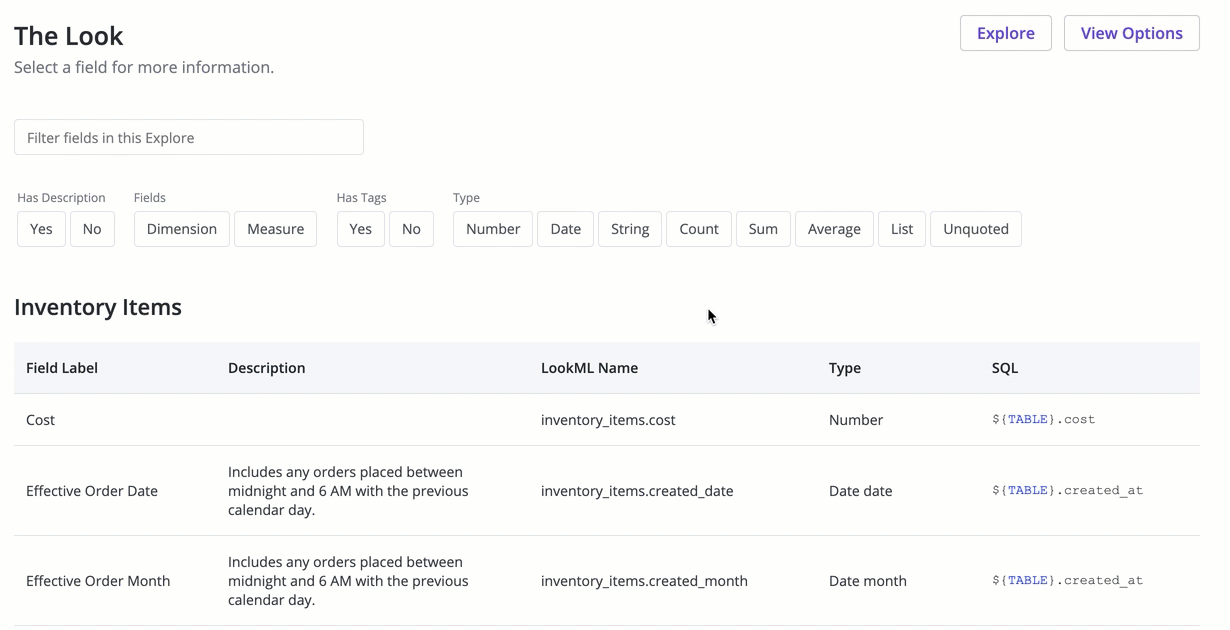
フィールドのコメントの使用
インスタンスにすでに Marketplace がある場合、フィールド レベルのコメントを使用するには、データ ディクショナリ拡張機能がバージョン 2.0.0 以降であることを必ず確認してください。
LookML デベロッパーは、フィールド レベルの description パラメータに、モデルのフィールドに関する追加情報や説明を含めることがよくあります。ただし、これらの説明は、必ずしもすべてのユーザーにとって意味のある、有用なものではありません。フィールド レベルのコメントを使用すると、特定のフィールドにコンテキストを追加できます。これらのコメントは他のユーザーも閲覧できますが、ベースとなる LookML には影響しません。
管理者は、管理パネルの [グループ] ページで特定のグループにコメントを追加して、コメント権限をユーザーに付与する必要があります。デフォルトでは、データ ディクショナリ拡張機能にアクセスできるすべてのユーザーが、すべてのコメントを表示し、自分のコメントを追加、編集、削除できます。
フィールド コメントを追加する
フィールドにコメントを追加するには:
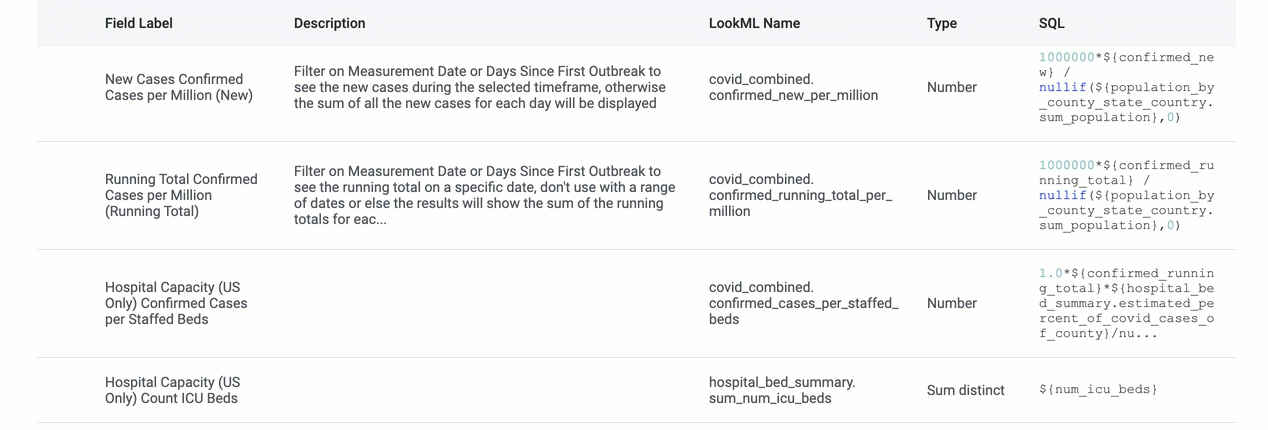
- フィールド行にカーソルを合わせると、+ アイコン(フィールドに既存のコメントがない場合)またはメモ帳アイコン(フィールドに既存のコメントがある場合)が表示されます。このアイコンをクリックすると、フィールド プロファイラ パネルの [コメント] タブが開きます。
- [コメントを追加] ボタンをクリックします。
- コメントを入力し、[コメント] ボタンをクリックしてエントリを保存します。[Cancel] をクリックして、フィールド プロファイラを閉じます。コメント ボックスを展開するには、右下隅をクリックしてドラッグします。
追加されたコメントは、フィールド プロファイラの [コメント] タブに表示され、他のユーザーが閲覧できます。
フィールドのコメントの表示
フィールドにコメントが含まれている場合、そのフィールドに入力されているコメントの数がメモ帳のアイコンが表示されます。メモ帳アイコンをクリックして、フィールド プロファイラの [コメント] タブに表示されているフィールドのコメントを確認します。
このフィールドのコメント数は、[コメント] タブのかっこ内にも表示されます。各コメント エントリには次の情報が表示されます。
- コメント投稿者の名前
- コメントが追加された日時を示すタイムスタンプ
- コメントのプレビュー
フィールドのコメントを編集または削除する
自分のフィールドのコメントを編集または削除できます。
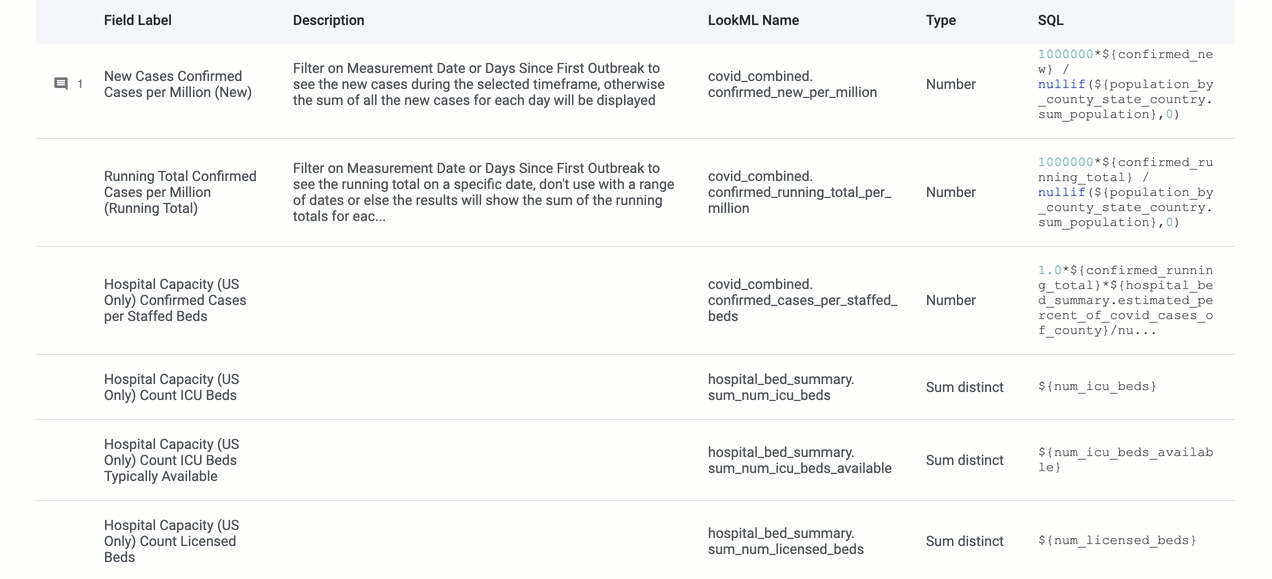
- フィールドのメモ帳アイコンをクリックします。
- [コメント] タブで、編集または削除するコメントにカーソルを合わせます。
- その他メニューをクリックし、[コメントを編集] を選択してコメントを編集するか、[コメントを削除] を選択してコメントを削除します。コメントを削除する場合は、削除の意向を確認します。
- コメントを編集している場合は、変更を加えた後に [保存] をクリックします。
現場のコメントを共有する
各フィールドの [Comments] タブの URL は一意であり、コピーして、Looker データ ディクショナリでそのモデルにアクセスできる他のユーザーと共有できます。
フィールド プロファイラの使用
特定のフィールド行をクリックすると、ページ右側にフィールド プロファイラ パネルが開き、そのフィールドの完全なメタデータのセット、数値ディメンション値をプレビューするオプション、Looker IDEまたは[Explore]ページに移動するボタンが表示されます。
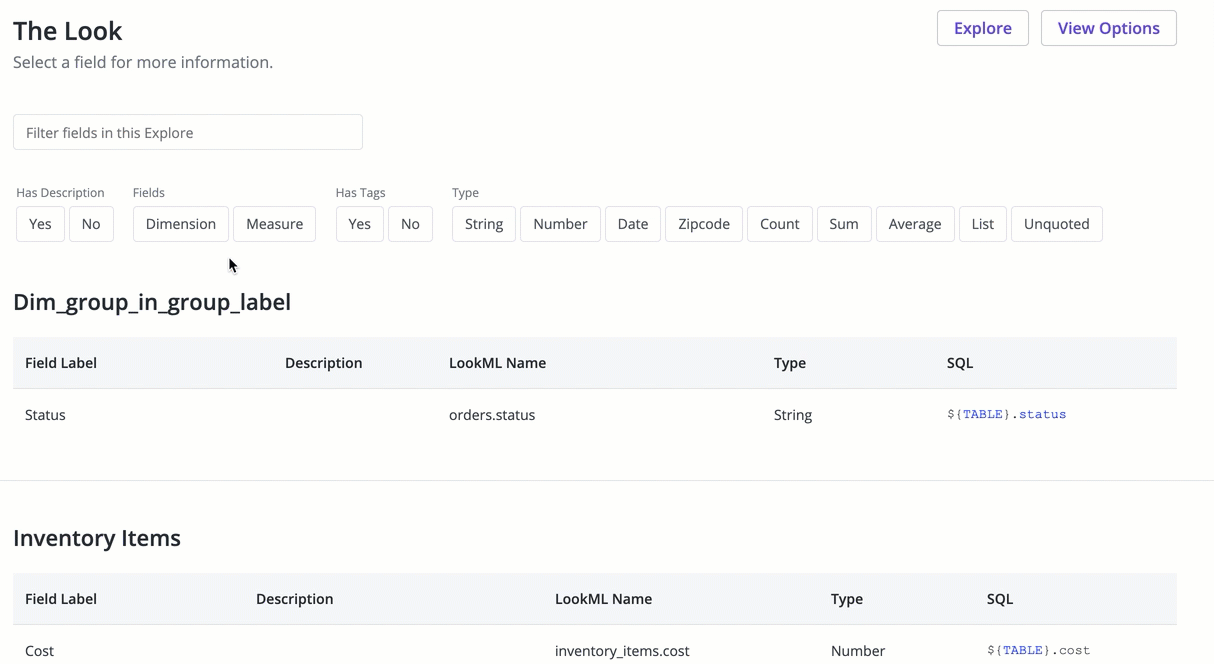
バージョン 2.0.0 以降の Looker データ ディクショナリ拡張機能を使用している場合は、フィールド プロファイラのデフォルトでは [Details] タブが開きます。
[Distribution] で [Calculate] をクリックすると、メジャーのある数値ディメンションのカウント値の分布を示す縦棒グラフがプレビュー表示されます。type: count[分布] セクションには、数値ディメンション シリーズの最小値、最大値、平均値も表示されます。
[Values] で [Calculate] をクリックすると、type: count を含むメジャーを含むビューの数値ディメンションのプレビューが表示されます。[Explore More] ボタンをクリックすると、フィールド選択ツールで事前に選択された数値ディメンションとカウントメジャーを含む Explore UI が開きます。
[Go to LookML] をクリックして、Looker IDE で選択したモデルに関連付けられている LookML プロジェクトのビューファイルを開きます。
[フィールドで調べる] ボタンをクリックすると、[探索] ページが開き、そのフィールドがフィールド選択ツールから自動的に選択されます。
